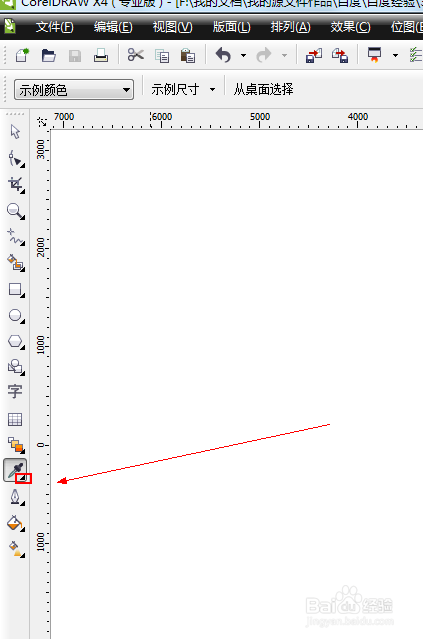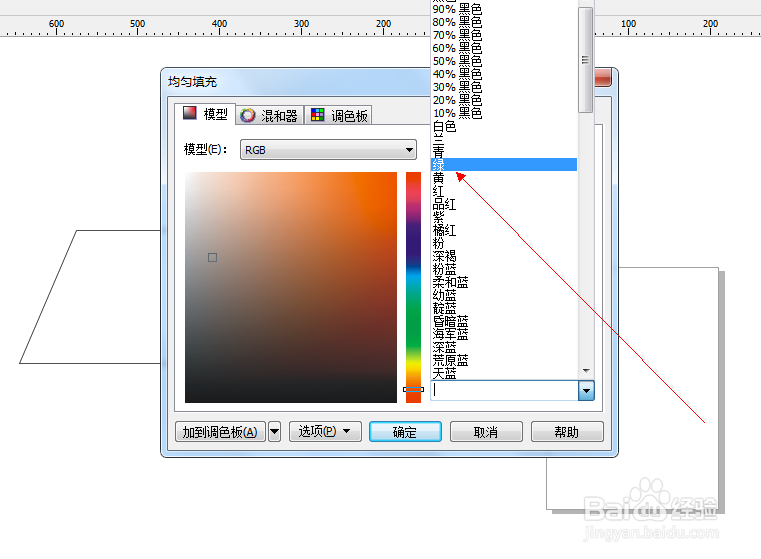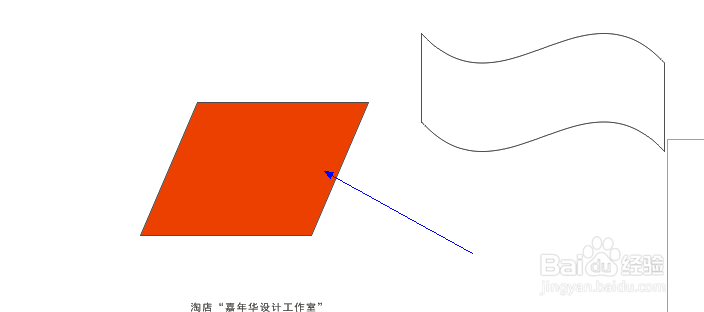CDR中填充工具如何使用
1、如图所示,我们点击箭头所指的黑色三角按钮。
2、如图所示,在弹出的下拉列表菜单中,我们点击箭头所指的“颜料桶”这一项。
3、如图所示,我们点击箭头所指的黑色三角按钮。
4、如图所示,在弹出的上拉列表菜单中,我们点击箭头所指的“绿”这个颜色。
5、如图所示,我们点击箭头所指的“确定”按钮。
6、如图所示,我们已经将图形填充为了绿色。
7、如图所示,我们鼠标双击点击箭头所指的这个按钮。
8、如图所示,在弹出的对话框中,我们点击箭头所指的这个三角黑色按钮。
9、如图所示,在弹出的上拉列表菜单中,我们点击箭头所指的“红”这个颜色。
10、如图所示,我们点击箭头所指的“确定”按钮。
11、如图所示,我们已经将图形填充为了红色。
声明:本网站引用、摘录或转载内容仅供网站访问者交流或参考,不代表本站立场,如存在版权或非法内容,请联系站长删除,联系邮箱:site.kefu@qq.com。
阅读量:91
阅读量:84
阅读量:62
阅读量:46
阅读量:73